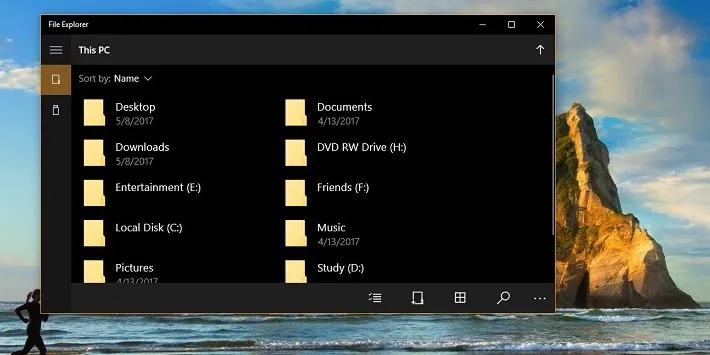Một số người dùng đã tìm được một Giao diện File Explorer mới trong Windows 10 Creators, để sử dụng được ứng dụng mới này bạn phải làm theo hướng dẫn sau.
Một số người dùng đã tìm được một Giao diện File Explorer mới trong Windows 10 Creators, ứng dụng này được Windows ẩn nên bạn phải làm theo hướng dẫn sau để có thể sử dụng được nó.
Đã có thông tin cho rằng Microsoft đang tiến hành “UWP hóa” File Explorer, và hình ảnh lột xác của ứng dụng File Explorer cũng xuất hiện trong một số báo cáo được người dùng Windows Insider gửi đến. Tuy nhiên, đến khi Creators Update được phát hành thì chúng ta dường như quên mất đi việc này.
Bạn đang đọc: Hướng dẫn làm giao diện File Explorer mới trong Windows 10 Creators
Khởi động File Explorer và dán đường dẫn “C:WindowsSystemAppsMicrosoft.Windows.FileExplorer_cw5n1h2txyewy” vào thanh địa chỉ, sau đó nhấn phím ENTER để truy cập.
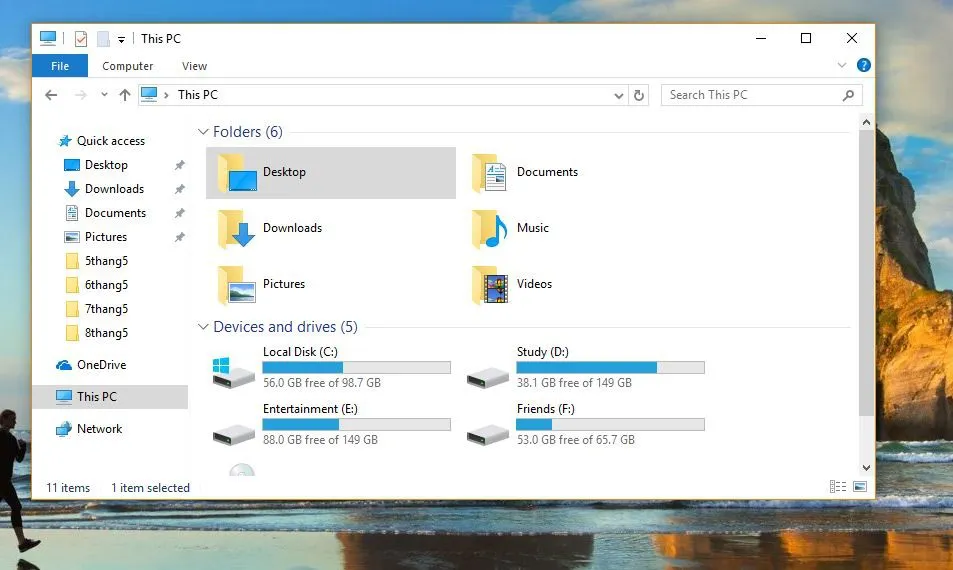
Khi đó, File Explorer sẽ truy cập vào thư mục “Microsoft.Windows.FileExplorer_cw5n1h2txyewy”, và danh sách các tập tin cùng thư mục ở đây sẽ xuất hiện trước mắt bạn.
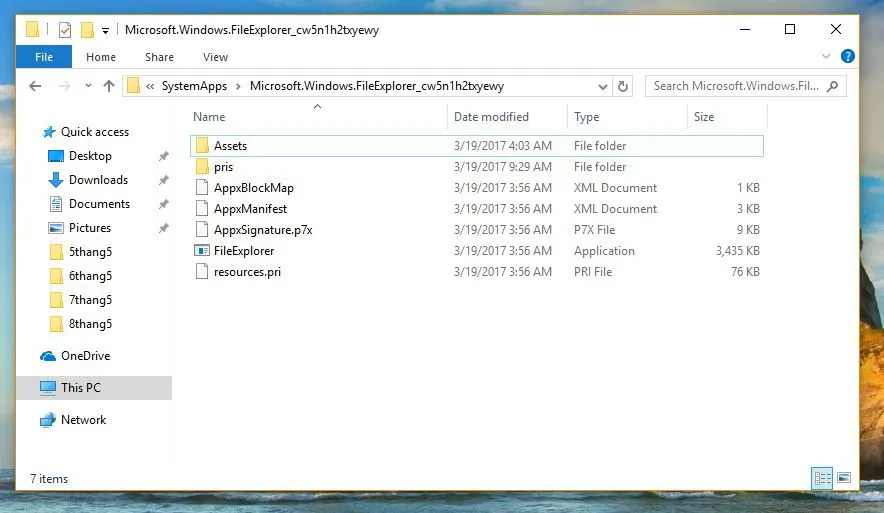
Lúc này, bạn không thể cứ nhấp đôi chuột vào “FileExplorer.exe” để khởi chạy nó như một ứng dụng bình thường khác, mà phải làm như sau.
Nhấn phải chuột vào màn hình Desktop và chọn New > Shortcut.
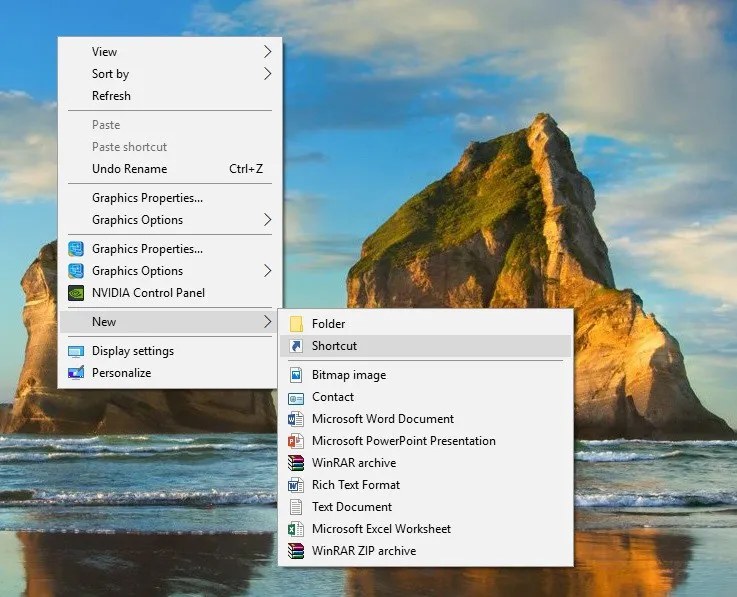
Hộp thoại Create Shortcut sẽ xuất hiện, hãy nhập dòng lệnh “explorer shell:AppsFolderc5e2524a-ea46-4f67-841f-6a9465d9d515_cw5n1h2txyewy!App” vào và nhấn Next.
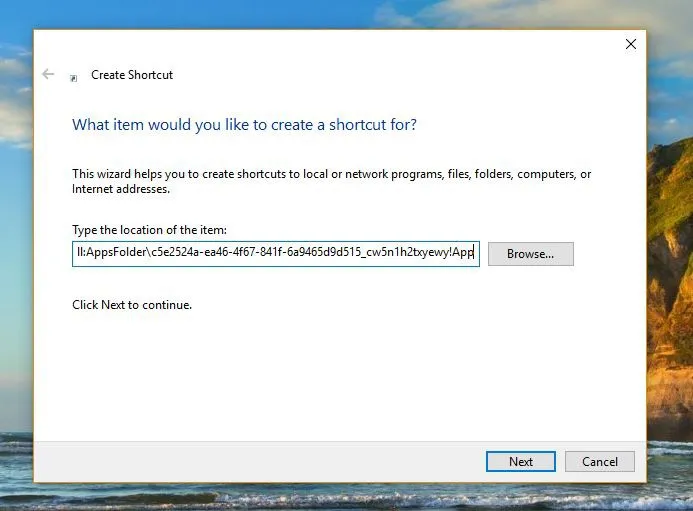
Đặt tên cho shortcut mới này là gì cũng được, như “New File Explorer” chẳng hạn.
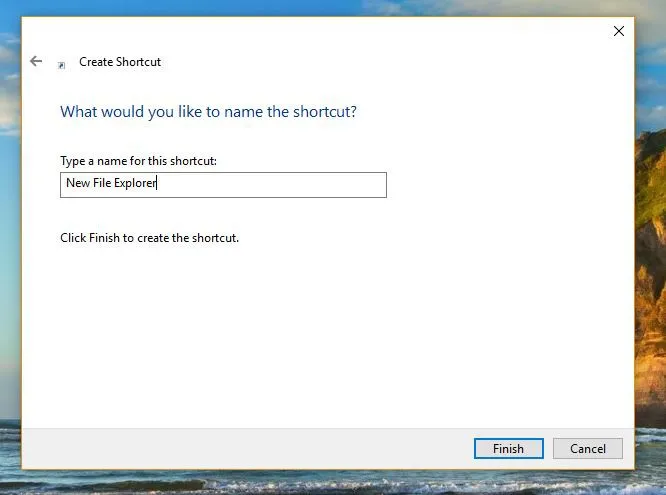
Giờ chúng ta đã có một shortcut khởi chạy File Explorer ẩn trong Windows 10 Creators tại desktop. Giờ bạn đã có thể nhấp đôi chuột vào nó để khởi động File Explorer “ẩn” mới.
Tìm hiểu thêm: Những cách tắt máy nhanh trên Windows: Dễ nhưng không phải ai cũng biết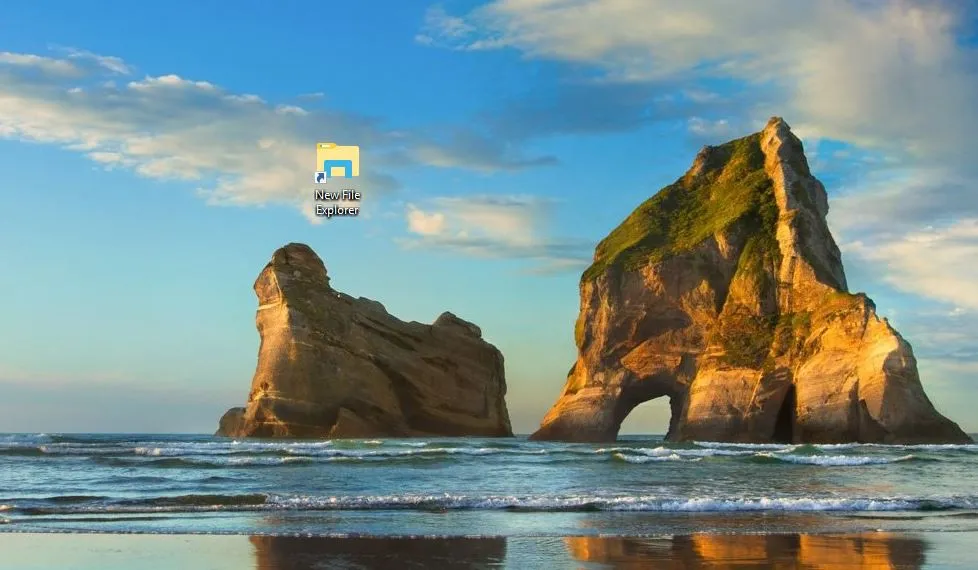
Như bạn có thể thấy, File Explorer được thiết kế lại theo hướng ứng dụng UWP với khả năng tối ưu tốt cho màn hình cảm ứng. This PC là khu vực mặc định mỗi khi khởi chạy File Explorer “ẩn” mới. Hầu như không còn biểu tượng ổ đĩa hay gì nữa mà chỉ còn lại biểu tượng thư mục mà thôi.
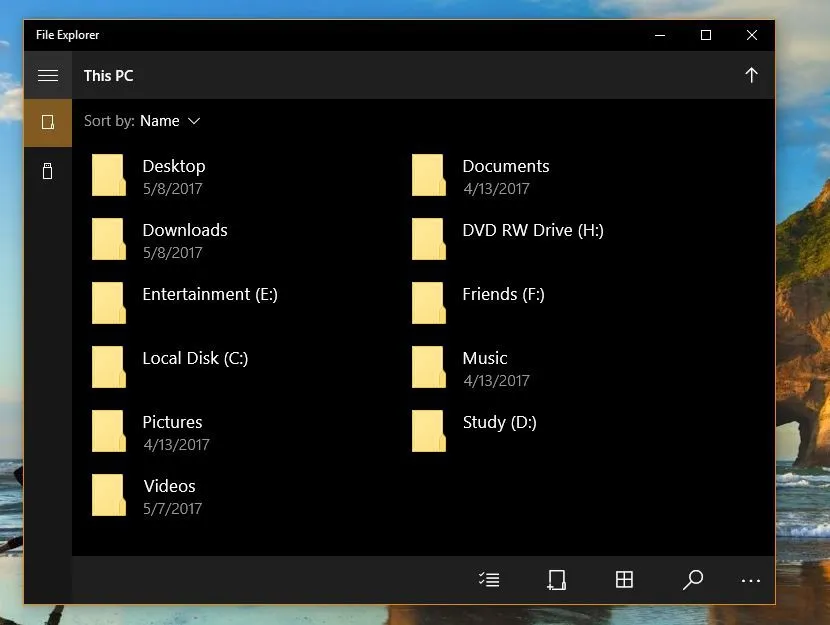
File Explorer mới chỉ được trang bị một số tính năng cơ bản chứ không phong phú như phiên bản desktop quen thuộc mà chúng ta hay sử dụng.
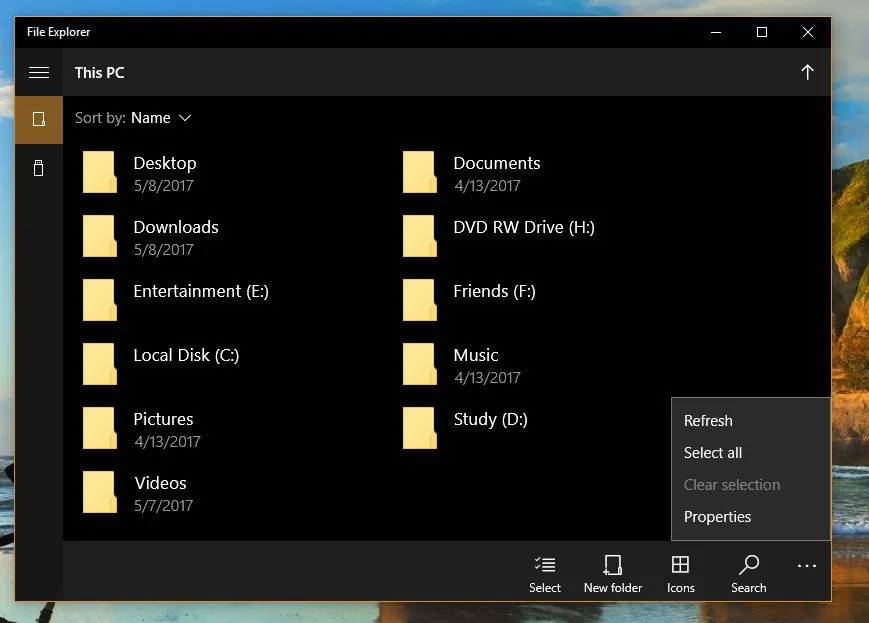
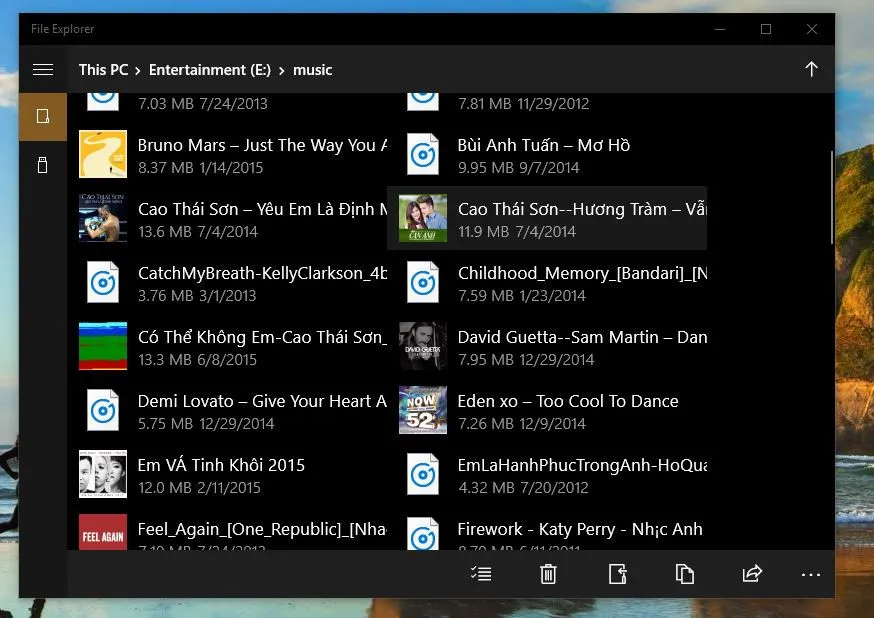
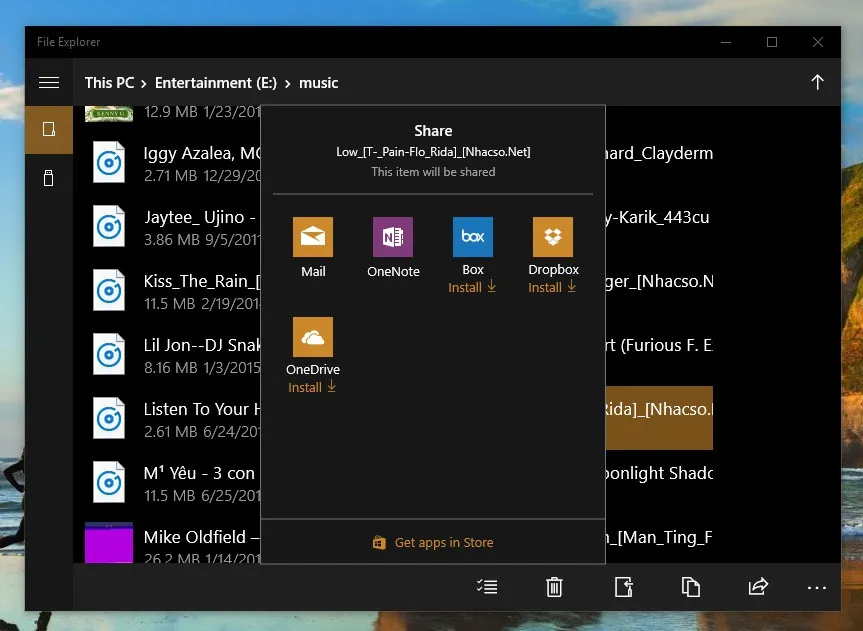
>>>>>Xem thêm: Cách mở khóa điện thoại Samsung bằng cuộc gọi khẩn cấp được thực hiện như thế nào?
Xem thêm: 5 tính năng hay nhất của Windows 10 Creators Update
Thái Bình